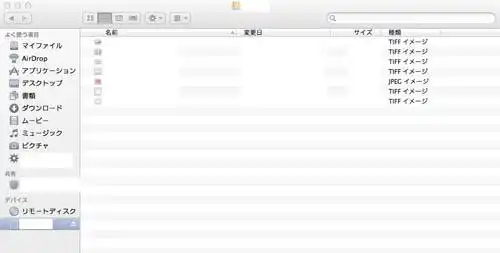パソコンなどのUSBコネクタに、USBケーブルでつなげて認識させてデータを読み込む、
外付けハードディスクやポータブルハードディスク、RAIDケースを使用する時に、
なぜかアクセスができない場合には、どのような方法で復旧することができる?という疑問について解説いたします。
ハードディスクケースの状態から故障をチェックするには?
まず、Transcend(トランセンドジャパン)やオウルテック(Owltech)、玄人志向、ORICO(オリコ)、
またラトックシステム(RATOC Systems)やタイムリー(TIMELY)、AREA(エアリア)といった、
HDDケースの製品の本体にあるアクセスランプで、グリーンなどの色が点灯して、
電源を入れた時に正常に光っているかどうかを確認してください。
ロジテック(Logitec)やエレコム(ELECOM)など、外付けハードディスクのケースに付属されている、
電源コードやUSBコネクタ、またはRAIDケースやNASのACアダプターも、
間違えて別の製品に同梱されたコードを差し込んで使っていたり、
しっかりと接続できていない状態ではないかどうかを、ひととおりチェックしてください。
また、外付けハードディスクケースやRAIDケース単体の製品を買って使用されている場合は、
ふたを開けて、HDDがしっかりと正しい向きで差し込まれていて、
コントローラーのインターフェースに接続できているかどうかを見直してみてください。
また、プロのデータリカバリーのサービスで、アクセスができないストレージのボリュームからの、
内部のファイルやフォルダーの復旧作業を代行してもらうこともできます。
HDDのカートリッジの回路が破損してアクセスできない時は?

次に、もし電源ランプがオレンジ色に点灯/点滅していたり、「ERROR」の文字のランプが点灯して、
正常にデバイスが読み込めない状態で、内部のデータにアクセスができない場合に、
外付けHDDに起きているトラブルの原因を発見して復旧をする方法について。
まず基本として、例えば外付けHDDに熱暴走が起きている場合は、しばらく電源を止めて機器を冷やして、
冷却ファンのホコリを除去したり、暑い部屋の空気を定期的に入れ替えて室内とケースの温度を下げます。
また、カートリッジの置き場をあまり隙間を狭くしないように十分に幅を開けます。
故障している部分が、SATAないしIDEの外付けハードディスクのカートリッジやRAIDケースのうちの、
コントローラーや電源、回路、ファンなどのパーツである場合は、
そのままだと起動ができなくなって、電源を入れてもかえって故障が進行するおそれがあります。
その際には、中身のハードディスクドライブを取り出して別の方法で付け替えを行うことで、
デバイスが認識できて内部の保存データにアクセスできる見込みがあります。
ハードディスクドライブの取り外しをするには?

※こちらの一例では、ポータブルハードディスク(Portable Hard Drive)の、
『Transcend TS500GBSJ25M3』のケースから、中身の2.5インチサイズでSATA方式の、
小型ハードディスクを取り出しする例について解説いたします。
最初に、細いプラスドライバーを使って裏側でふたを留めているネジを回して外します。
小型の外付けHDDケースのふたは取れにくい場合があるので、無理にこじ開けようとせずに、
ゆっくりと、内部のつっかえを一つずつ押し上げて順番に外していくように開けます。
また、ポータブルHDDが通電しない際にデータ復旧をするには?という疑問については、こちらの解説ページにて。
ふたを開けたら、ドライブ装置を覆っているゴムのカバーを取り外します。
今度は、ハードディスクを固定している、ケース内部の金具の止めネジを回して取ります。
コントローラーのコネクタから、インターフェースをスライドさせて取り外します。
分解作業が複雑になりそうな機器を使っていて難そう、といった場合も、
プロのデータ復旧サービスで、ハードディスクの取り外しと読み込みをしてもらうことができます。
USB変換ユニットでHDDのデータを開いて復旧するには?

次に、ハードディスクを市販で売っている「USB変換ユニット」(HDD変換アダプター)の
コネクタに接続して、パソコンのUSBケーブルにつなげて電源を入れます。
これで、Windowsのエクスプローラーの『コンピューター』や、
macOS(Mac OS X)の『Finder』などにボリュームのアイコンが表示されれば、アクセスに成功です。
あとは、ジャーナリングファイルシステムの違いによる読み込み不可やアクセスエラーなどが起こらず、
正常に中身のフォルダーとファイルが開ければ、データを読み出して復旧できます。
(XFSなど、別の形式でフォーマットが掛けられたハードディスクでアクセスができない場合は、
WindowsのパソコンなどのコンピューターにUSBケーブルを通して接続しただけでは、
専用のアプリケーションソフトでなければ保存されたデータが開けないため、注意してください。)
その他の問題は、製品に同梱された取扱説明書などのトラブルシューティングを開いてみてください。
例として、BUFFALO(バッファロー)の外付けハードディスクのアクセスランプの色についての一覧といった、
各メーカー製品ごとの解説も参考までに。
外付けHDDケースをデータ復旧サービスで見てもらう

ですが、もし外付けケースではなくハードディスクドライブの方がヘッドクラッシュによる
物理障害などで故障している場合は、一般の個人では、ほぼファイルの読み込みが不可能です。
その際には、物理障害に対応されています専門事業のデータ復旧サービスに問い合わせて、
ドライブ装置のディスクの内部に閉じこめられている、バックアップをしていなかった大事なファイルを、
機材の分解と抽出の作業により、修復してもらわれることをおすすめします。